两台电脑通过网线连接,并共享网络的方法
首先将两个电脑使用网线连接起来。然后进入网络和共享中心,点击可以上网的网络,我的是使用手机wifi的网络,如下图。然后点击属性,在点击共享,然后勾选下面的允许其他网络用户通过此计算机的Internet连接来连接,并选择一个需要共享的网络连接,这里选择负责连接两台电脑的连接。如下图。然后他会提示你下面一段话。这段话的意思就是我们刚才选择的网络连接ip地址会被设置为192.168.0.1,然后通过网线
一键AI生成摘要,助你高效阅读
问答
·
- 首先将两个电脑使用网线连接起来。
- 然后进入网络和共享中心,点击可以上网的网络,我的是使用手机wifi的网络,如下图。
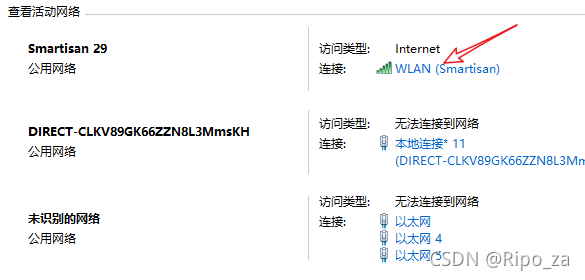
- 然后点击属性,在点击共享,然后勾选下面的允许其他网络用户通过此计算机的Internet连接来连接,并选择一个需要共享的网络连接,这里选择负责连接两台电脑的连接。如下图。
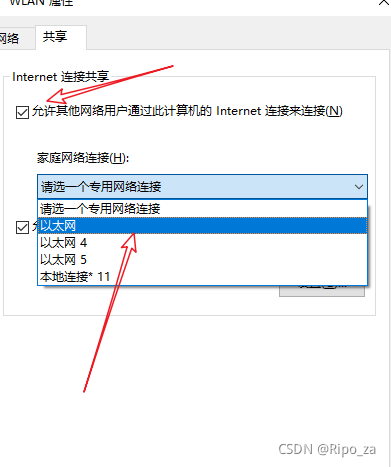
- 然后他会提示你下面一段话。这段话的意思就是我们刚才选择的网络连接ip地址会被设置为192.168.0.1,然后通过网线连接的另一个计算机对应的网络连接应该被设置为自动获取ip地址,否则另一台电脑将不会自动获取ip并上网。
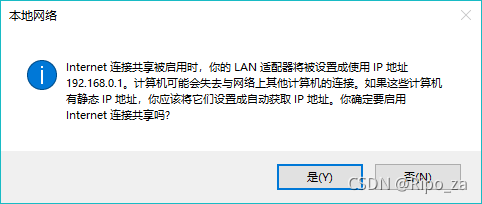
- 经过上面的步骤两台计算机就都可以上网了,可以通过ip地址看出,两台计算机确实在同一个局域网中,也可以使用windows的远程桌面等功能了。
- 注意这里最好把两台电脑的网络连接都设置为**“家庭网络”**,下面会提到。
上面这种方法比较简单,不需要手动设置ip等,还有一种就是不需要两台计算机共享网络,可以通过手动直接设置两台通过网线连接的计算机的ip地址的方式来实现网络共享。
- 分别在两台计算机的网络和共享中心中选则相应的网络连接,(这时候因为我们还没设置连接,所以电脑有下角网络图标应该是一直在转圈)然后点击属性,双击下图所示的内容。
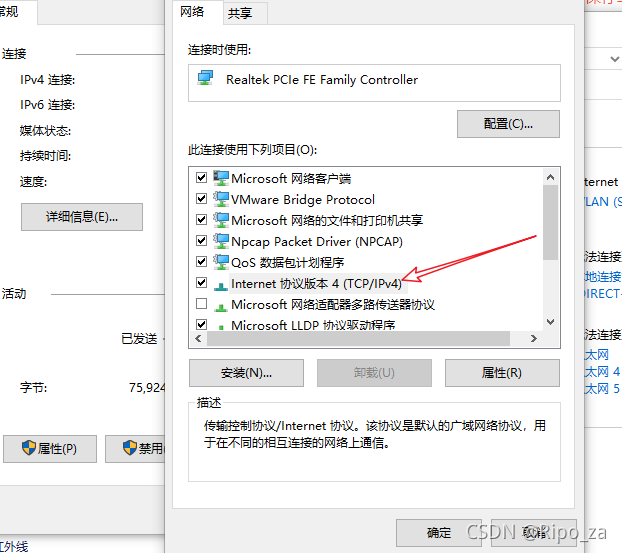
- 然后设置对应的ip地址和子网掩码,也可以填下默认网关,不填也行。需要注意的是两个电脑电脑需要在同一个网段,对于如何判断在同一网段,可以通过看这个https://www.sohu.com/a/385346132_336243。我们通常设置在同一个网段的ip地址是很容易的。
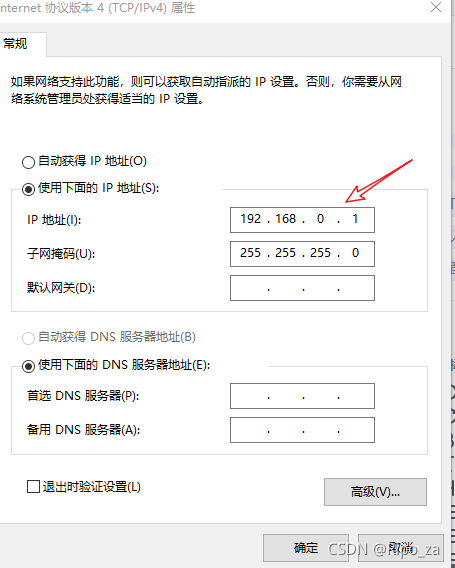
- 用上述方法对两台电脑设置ip地址后,两个电脑就在同一局域网中了,但是我做的时候发生一个意外,就是网络连接那块显示的是为公用网络,并且是未识别的,这时候通常使用windows远程连接等并不好用,ping命令也不好用,这是因为windows防火墙没有开启公用网络中对应的功能。
- 这时候需要在防火墙中开启对应的功能。开启以后就可以正常用了。
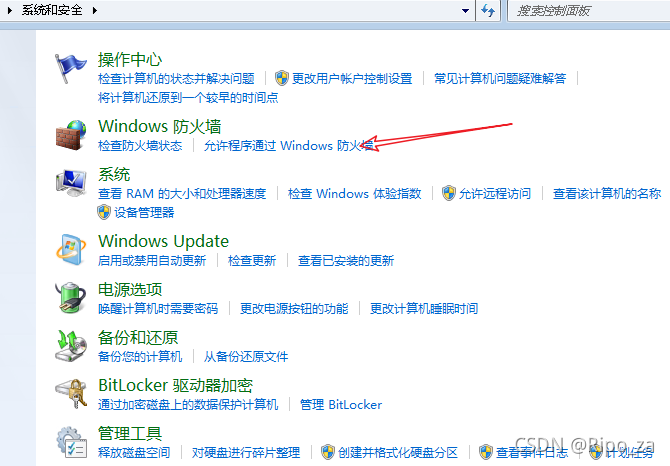
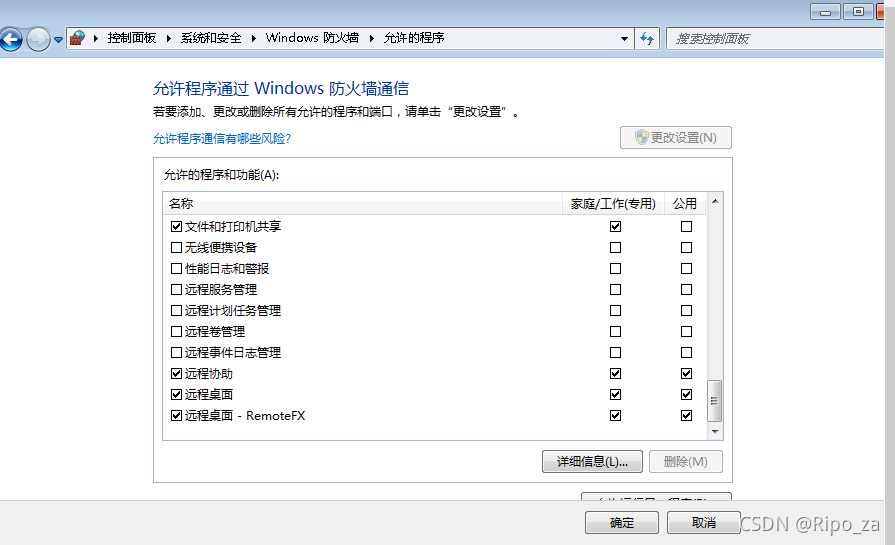
- 对应ping命令的我还没有看。。。
附
windows开启ftp
ftp设置完成后,在Windows里面使用资源管理器访问,报“ 提示代理服务器没有设置为完全访问 ”的解决办法
更多推荐
 已为社区贡献2条内容
已为社区贡献2条内容









所有评论(0)